
这段时间一直在忙工作室的web项目,从前只是写写网页,这次需要将网站部署到服务器上,所以期间自己不断学习和摸索完成了网站的建站任务,希望我的经验能帮到和我一样的小白,不足之处望大家指正。
一、申请服务器
目前使用最多的都是阿里云,腾讯云,华为云等云服务器,我这次使用的是华为云,下面讲解的都是华为云服务器申请和部署的步骤,其它服务器过程类似:
这里贴上一个华为的连接:,这个是专门针对大学生申请的,实名认证后4.5元就可以使用三个月,不过实名认证过程需要好几天。
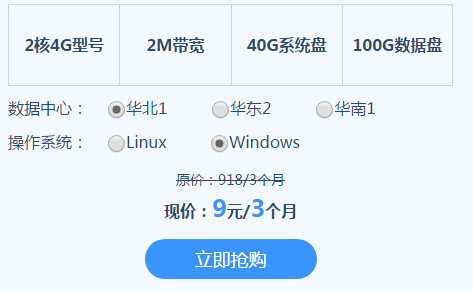
为了配置方便,这里我选择购买Windows系统。之后进入控制台,可以查看服务器信息:

点击自己的服务器名称,进入管理界面:
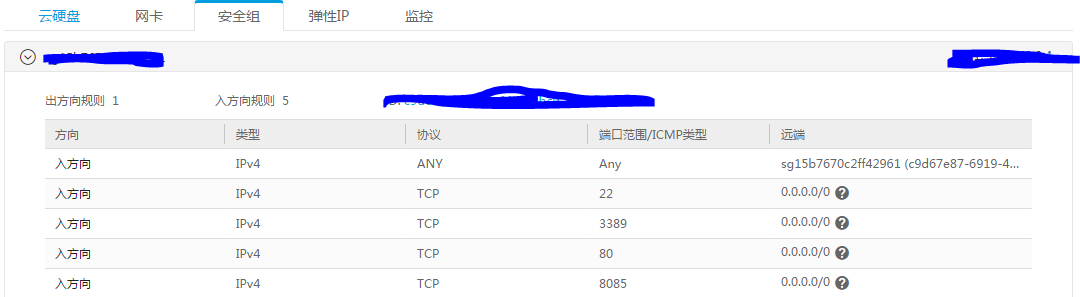
要能通过IP或域名访问服务器,需要配置安全组,添加需要开放的端口。
二、配置服务器
服务器配置和在本地配置java web环境类似,都需要配置:jdk环境变量、Tomcat、数据库。
1、登陆服务器
在开始菜单运行框中输入“mstsc”+回车,通过远程桌面连接进入服务器(推荐使用,方法一比较卡顿)
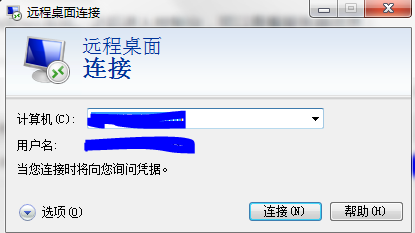
在登录前最好在选项中设置本地资源共享,这样就可以直接在服务器中复制本地的文件,非常方便。
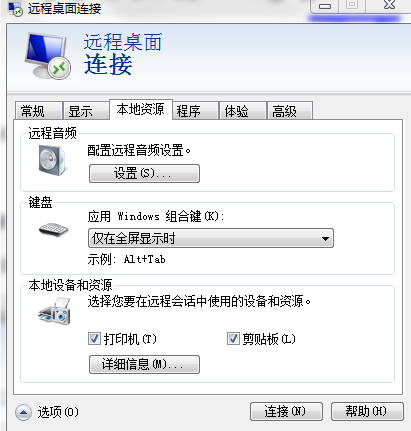
点击“详细信息”,选择需要同步的盘:
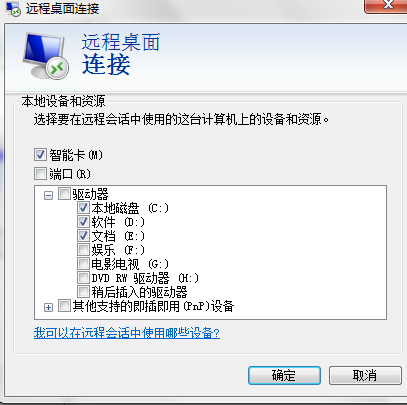
之后通过用户名和密码进行连接。
2、配置jdk环境变量
jdk下载地址:
1.安装完成后,右击"我的电脑",点击"属性",选择"高级系统设置";
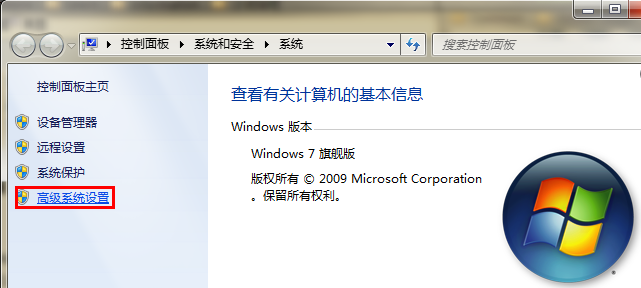
2.选择"高级"选项卡,点击"环境变量";
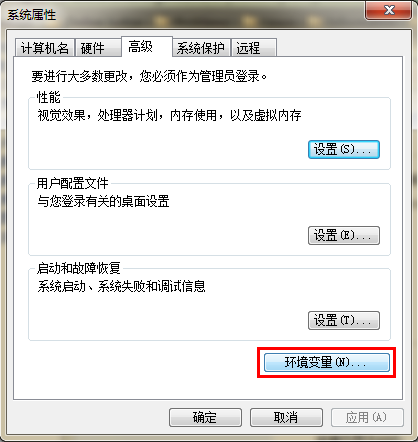
然后就会出现如下图所示的画面:
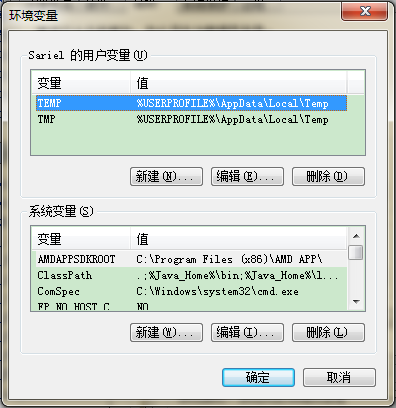
在"系统变量"中设置3项属性,JAVA_HOME,PATH,CLASSPATH(大小写无所谓),若已存在则点击"编辑",不存在则点击"新建"。
变量设置参数如下:
- 变量名:JAVA_HOME
- 变量值:C:\Program Files (x86)\Java\jdk1.8.0_91 // 要根据自己的实际路径配置
- 变量名:CLASSPATH
- 变量值:.;%JAVA_HOME%\lib\dt.jar;%JAVA_HOME%\lib\tools.jar; //记得前面有个"."
- 变量名:Path
- 变量值:%JAVA_HOME%\bin;%JAVA_HOME%\jre\bin;
3.测试环境变量
首先在运行键入cmd
键入命令“java -version”,“java”,“javac”几个命令,出现画面,说明环境变量配置成功。
3、配置tomcat:
下载最新的tomcat:
一路默认安装完成后,打开浏览器,键入http://localhost:8080/,如果出现一下页面即安装成功:
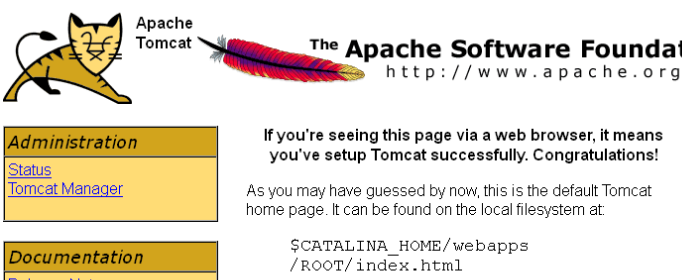
为了访问网站时直接通过域名访问,不用输入端口号,这里可以直接将8080端口修改为80端口:
用记事本打开tomcat\conf下的server.xml,找到
![]()
将8080端口改为80。
4、MySQL:
下载最新MySQL:
一路默认安装,同时注意安装锁需要的各种诸如visual C++等各类框架。
设置完管理员密码后进入主页面,安装成功。
5、上传写好的网站
在eclipse将写好的代码导出为war包,放到tomcat\webapps\ROOT目录下并进行解压。
三、申请域名:
万网:
腾讯云:
都可以进行域名申请,购买成功后点击解析,绑定网站的ip地址,这样就可以通过域名直接访问网站了。

